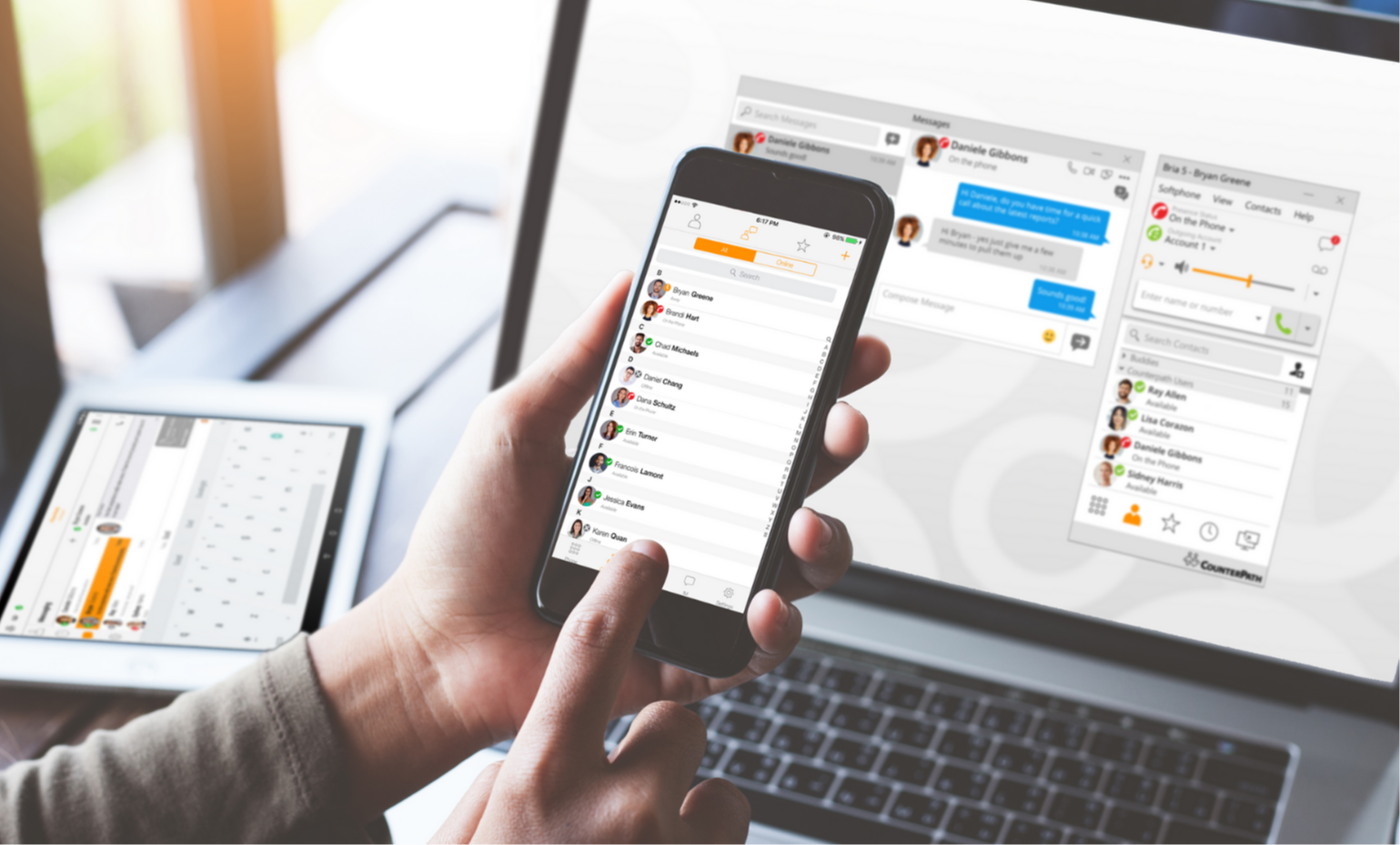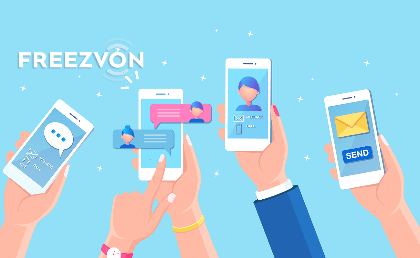Bria Solo - платформа, которая предоставляет мобильные и десктоп-приложения для звонков. В отличие от большинства SIP-приложений, ввод SIP-настроек производится в личном кабинете на сайте разработчика. В самом приложении вводится лишь логин и пароль от личного кабинета на сайте платформы.
Обратите внимание, что Bria предлагается на платной и бесплатной основе. По умолчанию, новым пользователям предлагается бесплатный пробный период (21 день), затем можно принять решение, покупать ли подписку. Софтфон Bria Solo разработан на базе X-lite и будет иметь те же функции в бесплатной версии.
Как пользоваться Bria Solo?
Для того чтобы воспользоваться данной платформой, необходимо зарегистрироваться на сайте разработчика (CountrerPath).
- Зарегистрируйтесь на платформе Bria. Для этого:
-
1.1. Выберите Start my free trial. Нажмите “Choose my plan”.
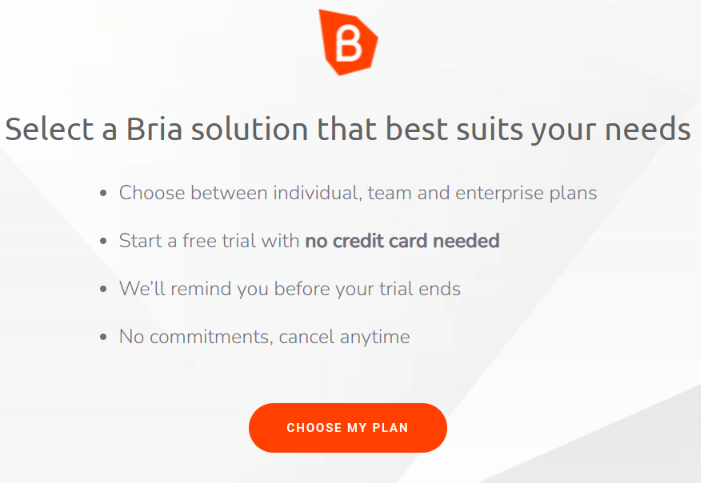
-
1.2. Выберите Ваш план (Bria Solo) и нажмите “Start a free 21-day trial”.
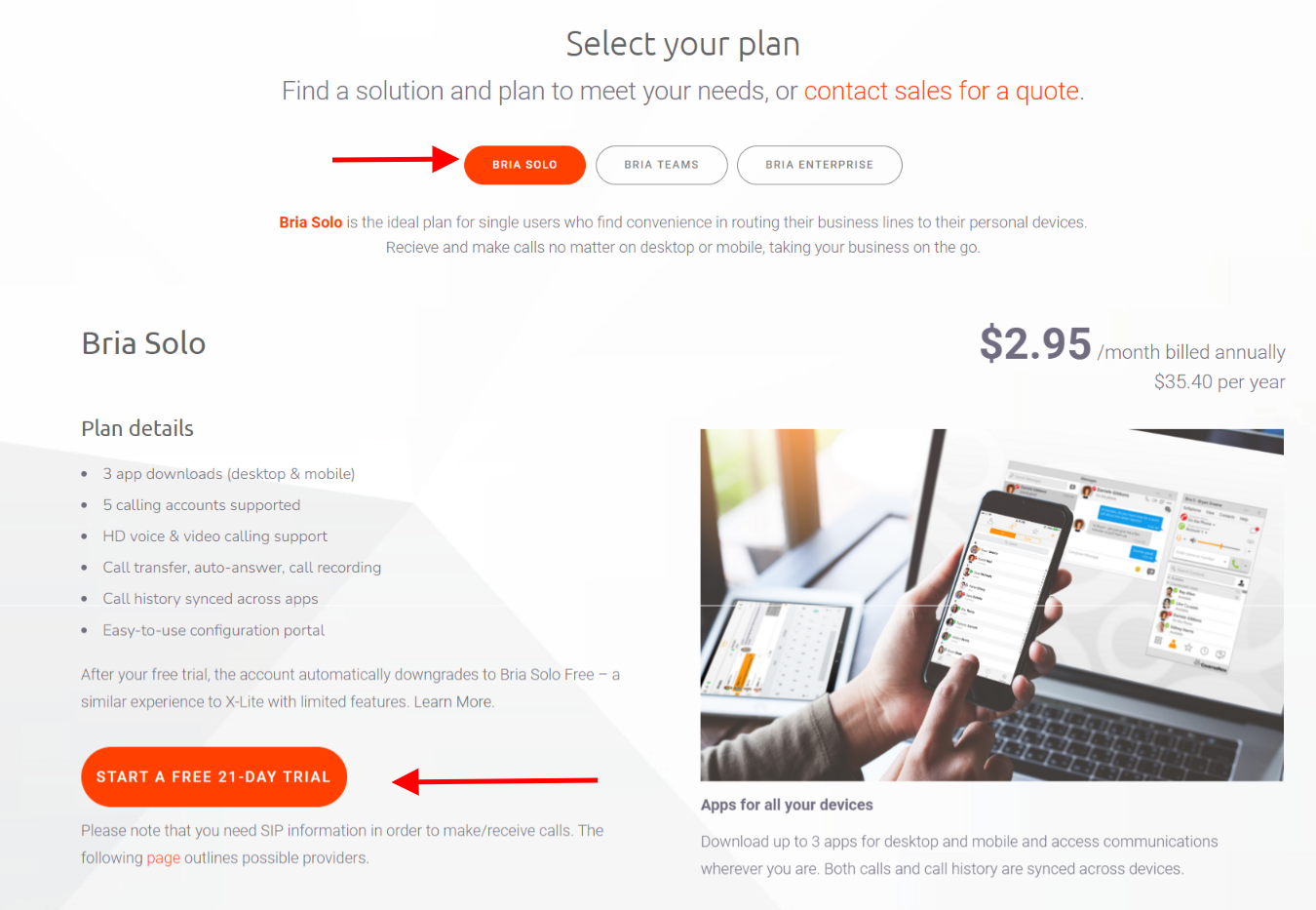
-
1.3. Введите Вашу почту. Эта почта будет впоследствии использоваться как логин в Вашем софтфоне.
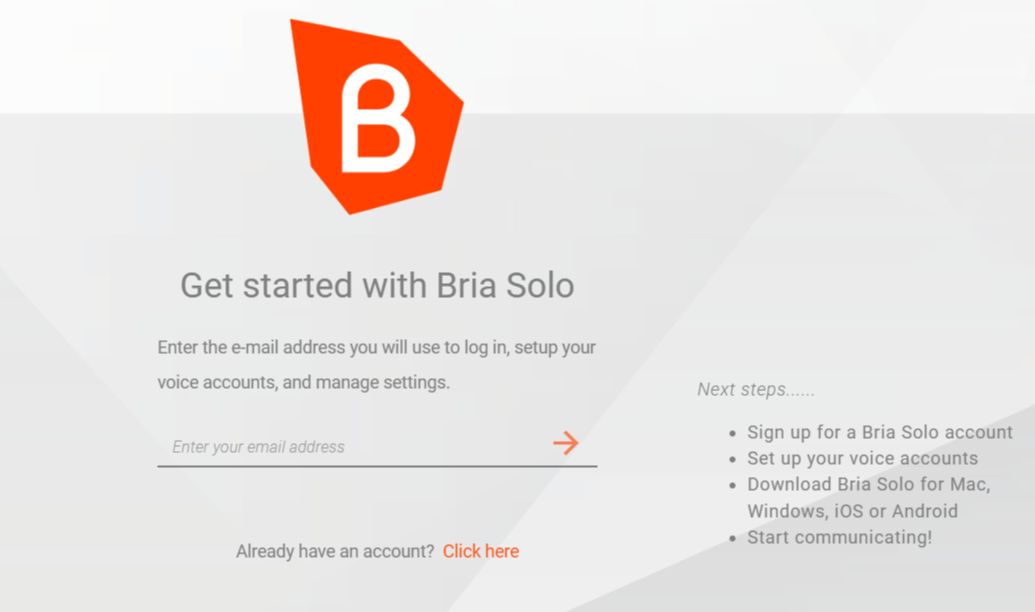
-
1.4. Придумайте и введите пароль. Этот пароль будет впоследствии использоваться для входа в аккаунт в Вашем софтфоне.
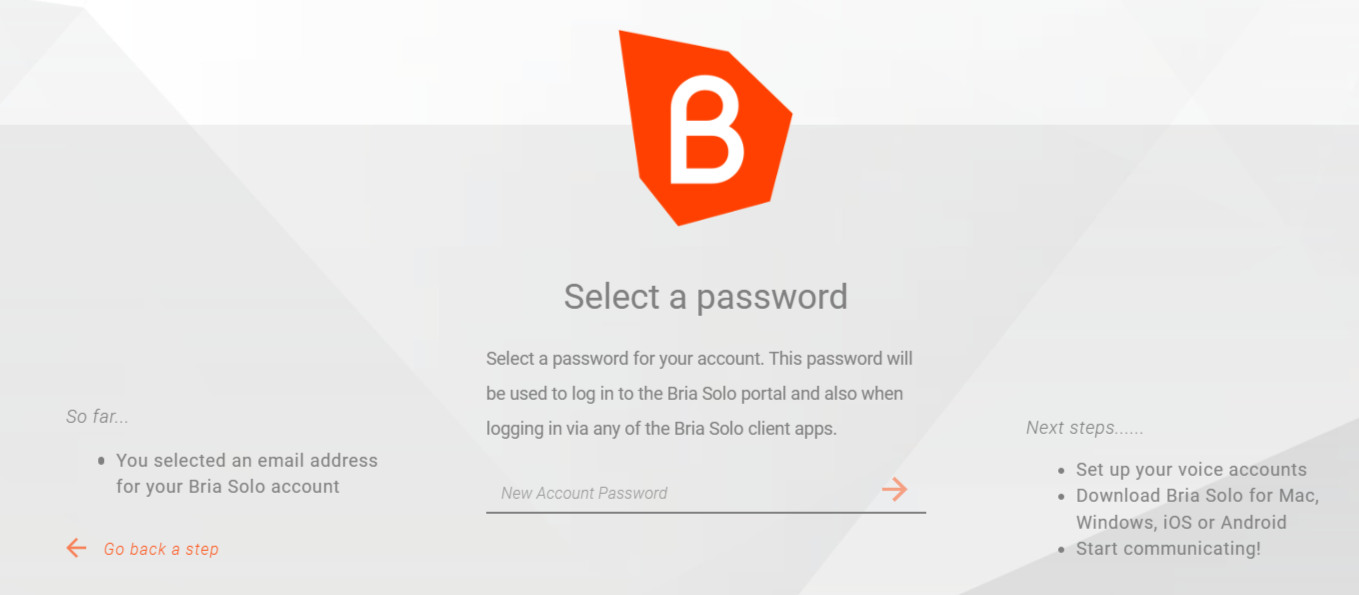
-
1.5. Введите Ваше имя и фамилию.
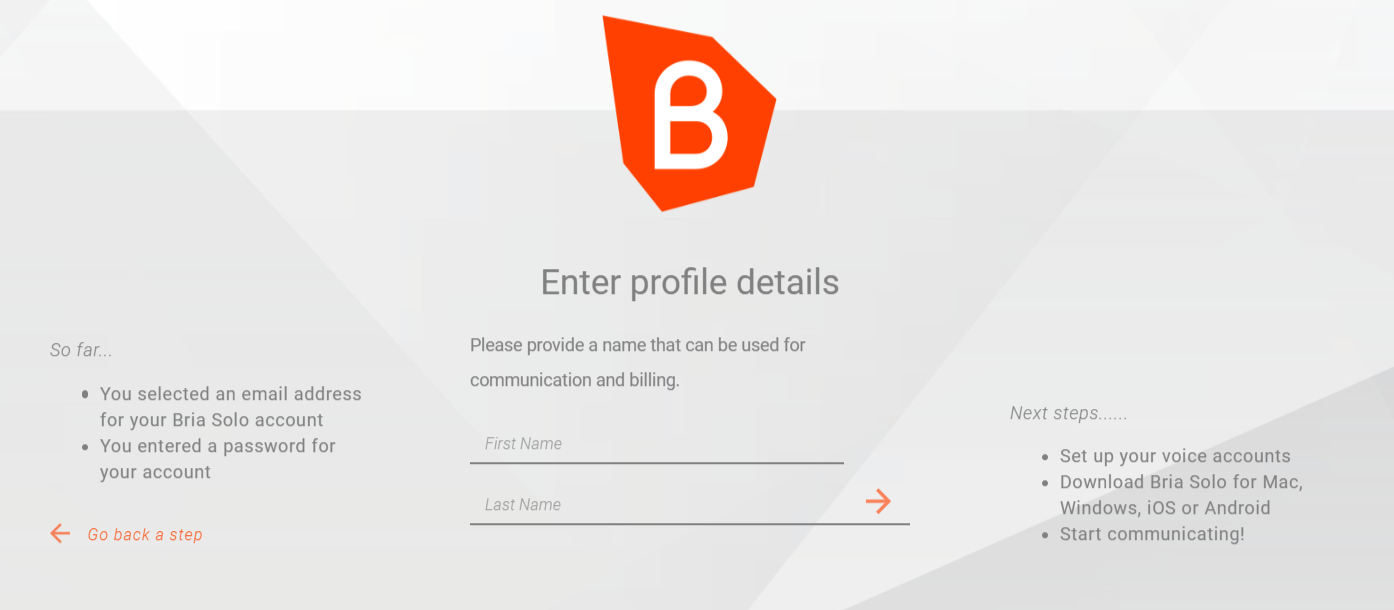
-
1.6. Ознакомьтесь с условиями использования сервиса и политикой приватности и нажмите “Accept Terms and Create Account” для создания аккаунта.
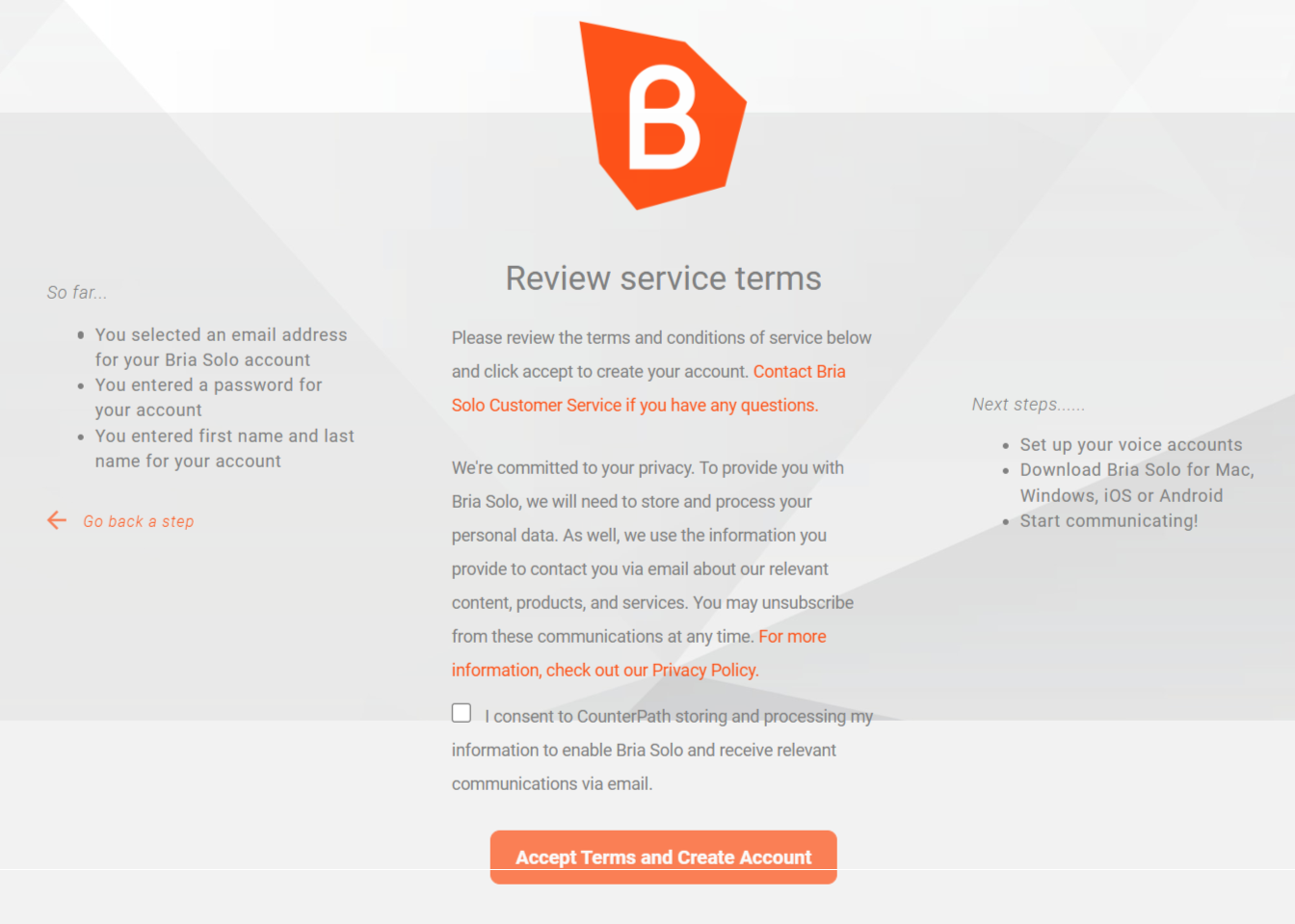
-
- Настройте Ваш SIP-аккаунт.
-
2.1. Для того чтобы начать настройку Вашего SIP-аккаунта от Freezvon на платформе Bria Solo, нажмите “Set up a Voice Account”.
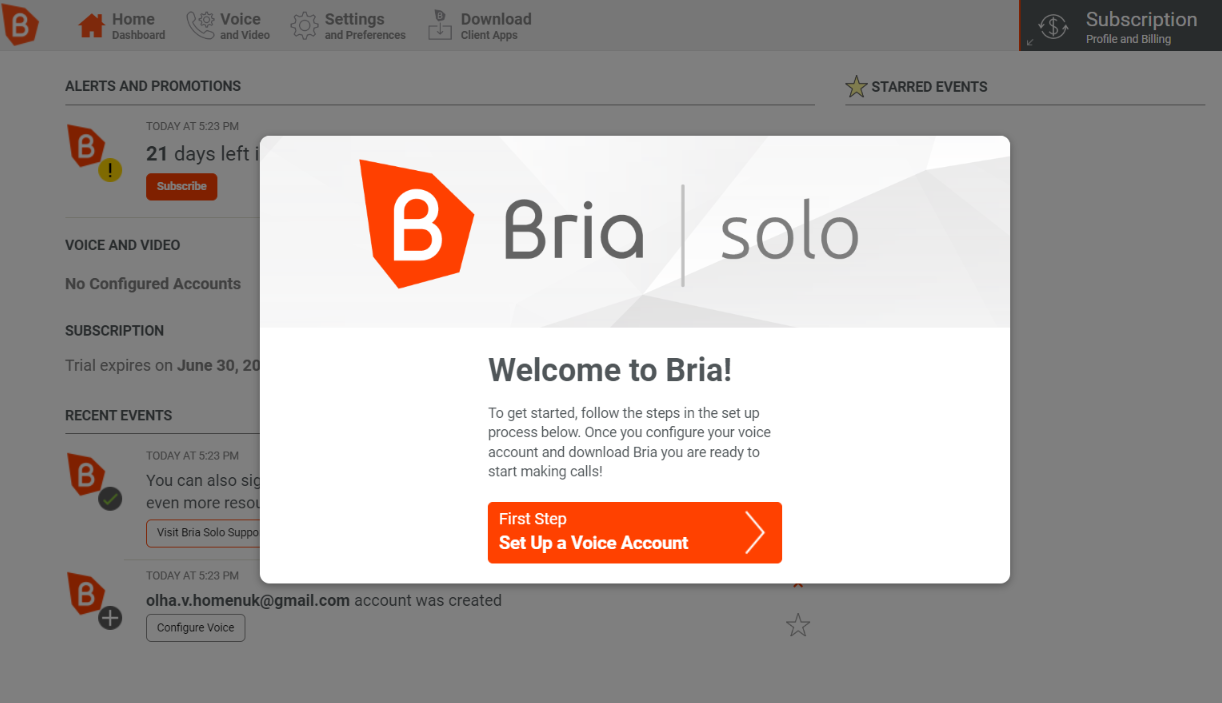
-
2.2. Чтобы использовать SIP-аккаунт от Freezvon или внутреннюю линию, созданную на виртуальной АТС от Freezvon, выберите “Configure SIP Settings”.
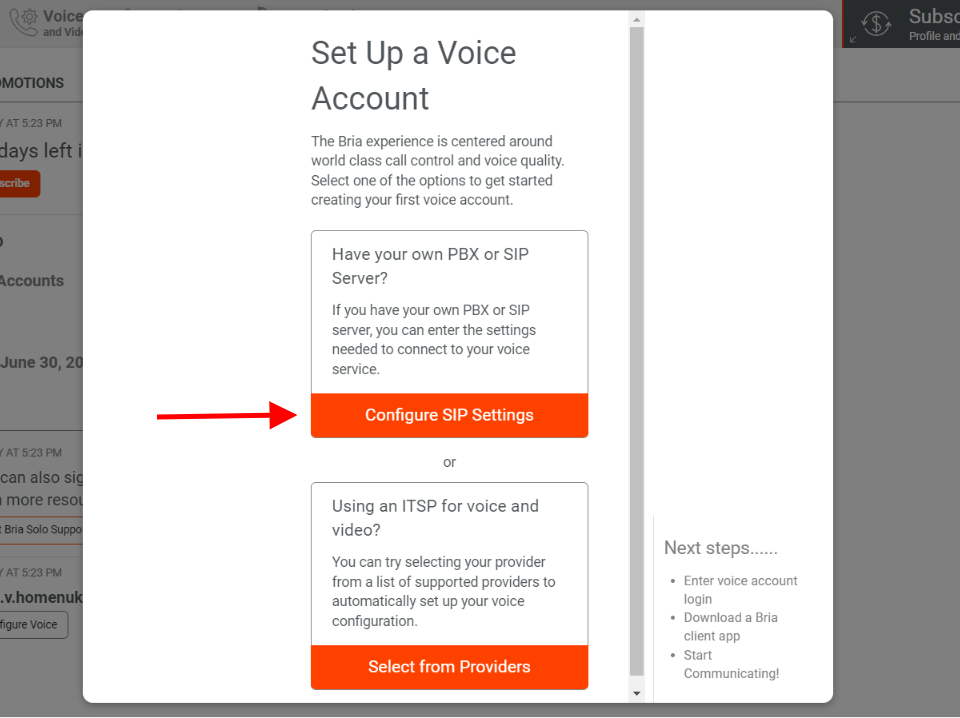
-
2.3. Заполните настройки:
- Поле “Domain” - это ваш домен (sip.freezvon.com) или адрес сервера (адрес вашей АТС).
- Поле “SIP Username/Call Extension” - это ваш SIP-аккаунт или внутренняя линия АТС.
- SIP/Voice Password - это пароль от вашего SIP аккаунта или внутренней линии АТС.
Остальные поля заполнять не нужно.
Затем нажмите “Configure Service Settings”.
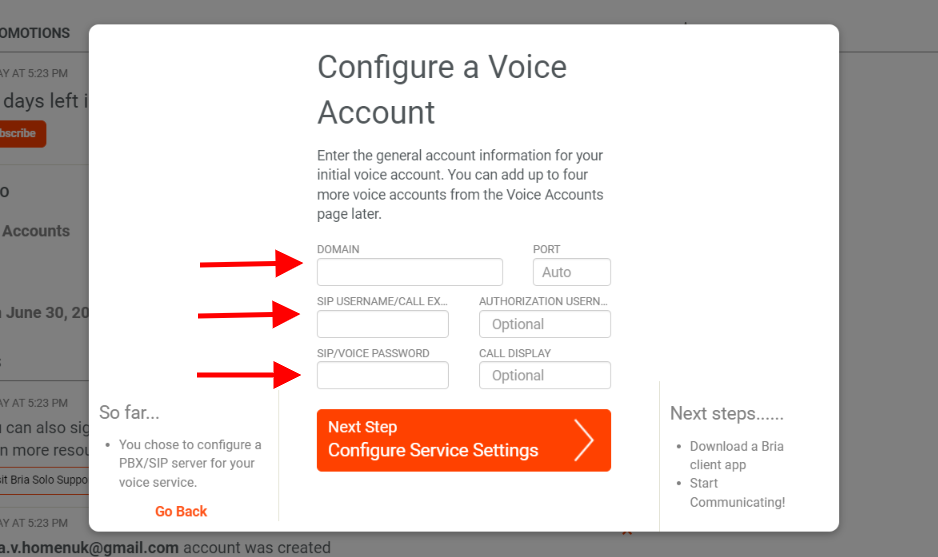
-
2.4. По умолчанию, дополнительные настройки выбирать не нужно. Нажмите “Download a Client App” для загрузки приложения.
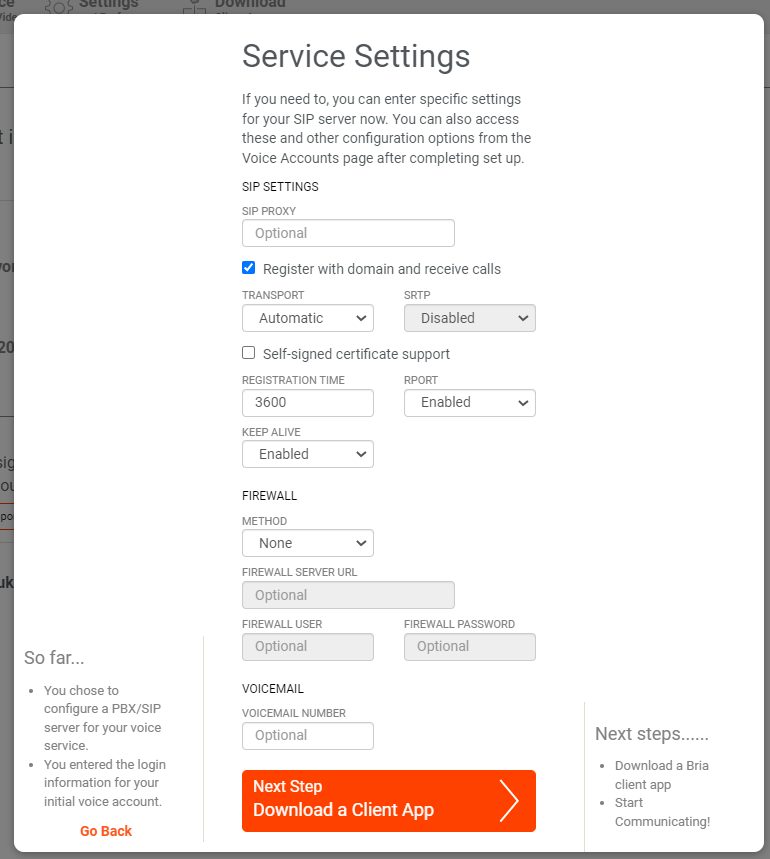
-
2.5. Выберите вашу операционную систему - по щелчку мыши на соответствующую ссылку у вас начнется загрузка приложения. Нажмите “To the Dashboard!” для завершения настройки и возвращения к вашему личному кабинету.
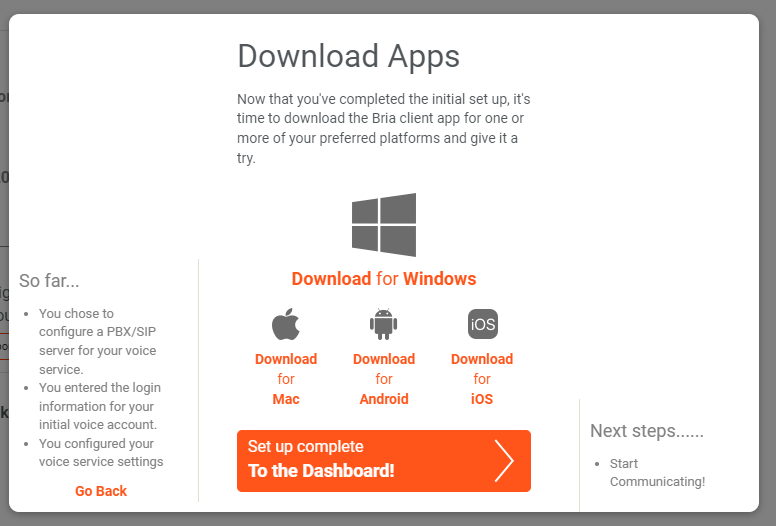
-
- Скачайте и установите приложение.
-
3.1. Выберите “Download for iOS” или найдите приложение в Appstore.
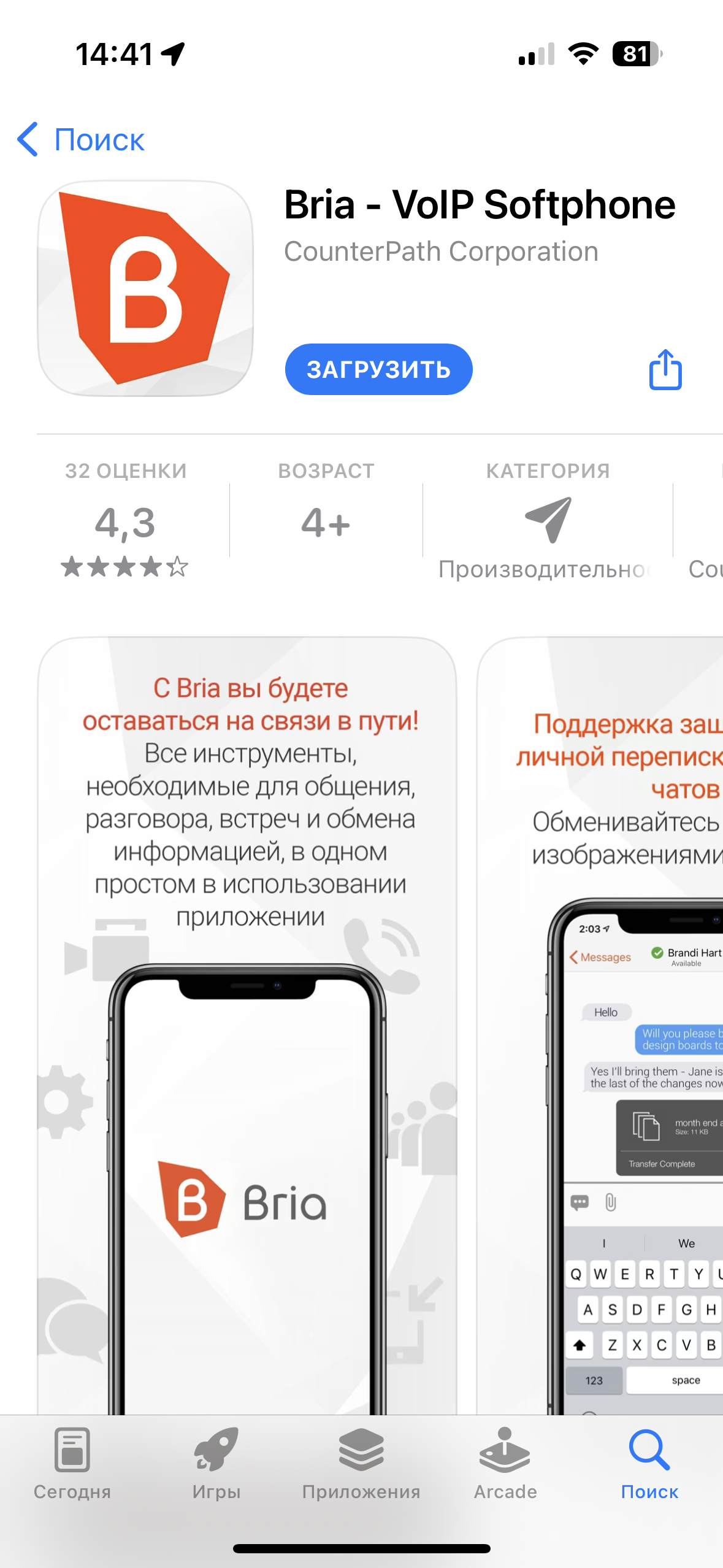
-
3.2. После установки приложения, ведите логин (электронную почту) и пароль, которые вы использовали при регистрации на платформе Bria Solo. Нажмите “Вход”.
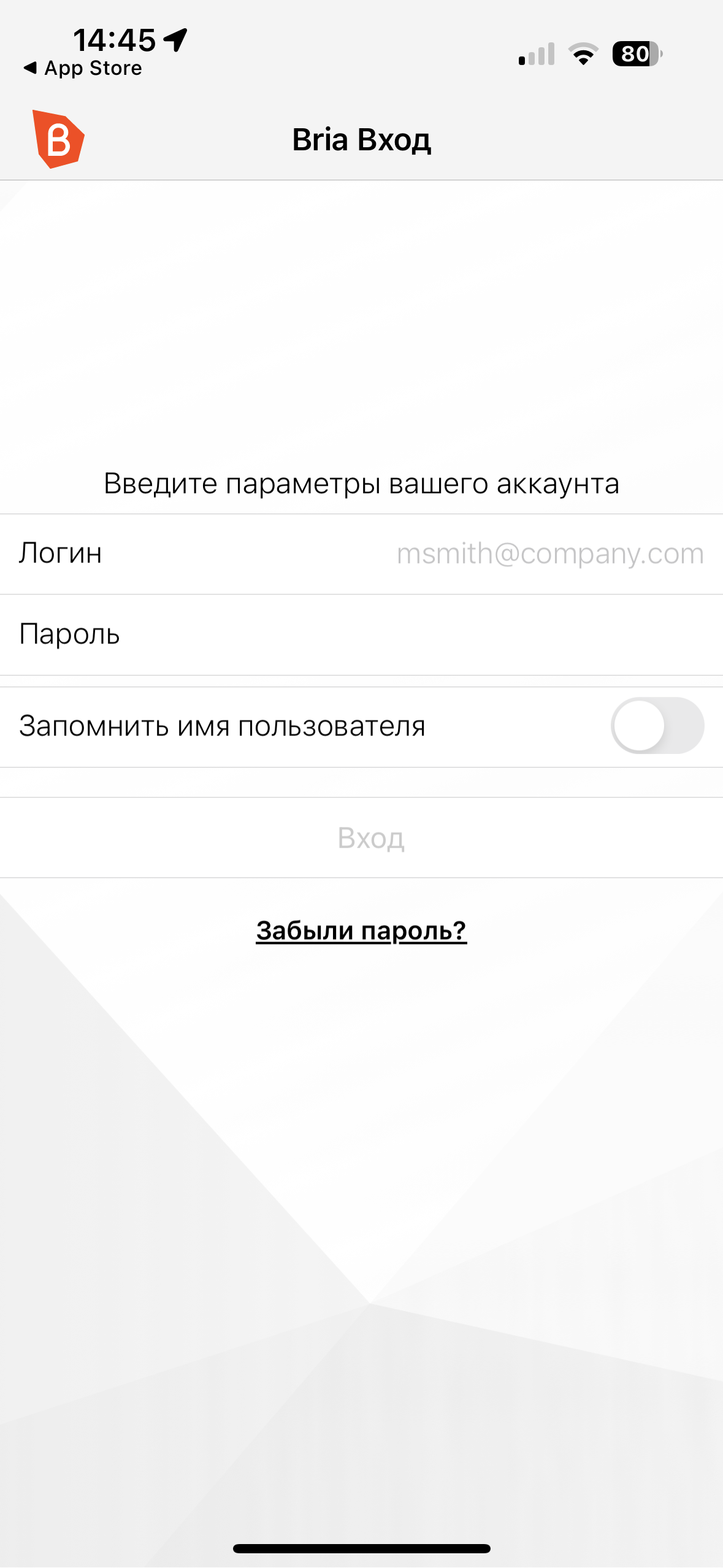
-
3.3. Предоставьте приложению запрашиваемые разрешения.
Некоторые из них опциональны (доступ к контактам, доступ к Siri, использовать Face ID), некоторые не потребуются (доступ к камере). Обязательными являются разрешение на подключение к локальной сети, разрешение доступа к микрофону, разрешение на отправку оповещений.
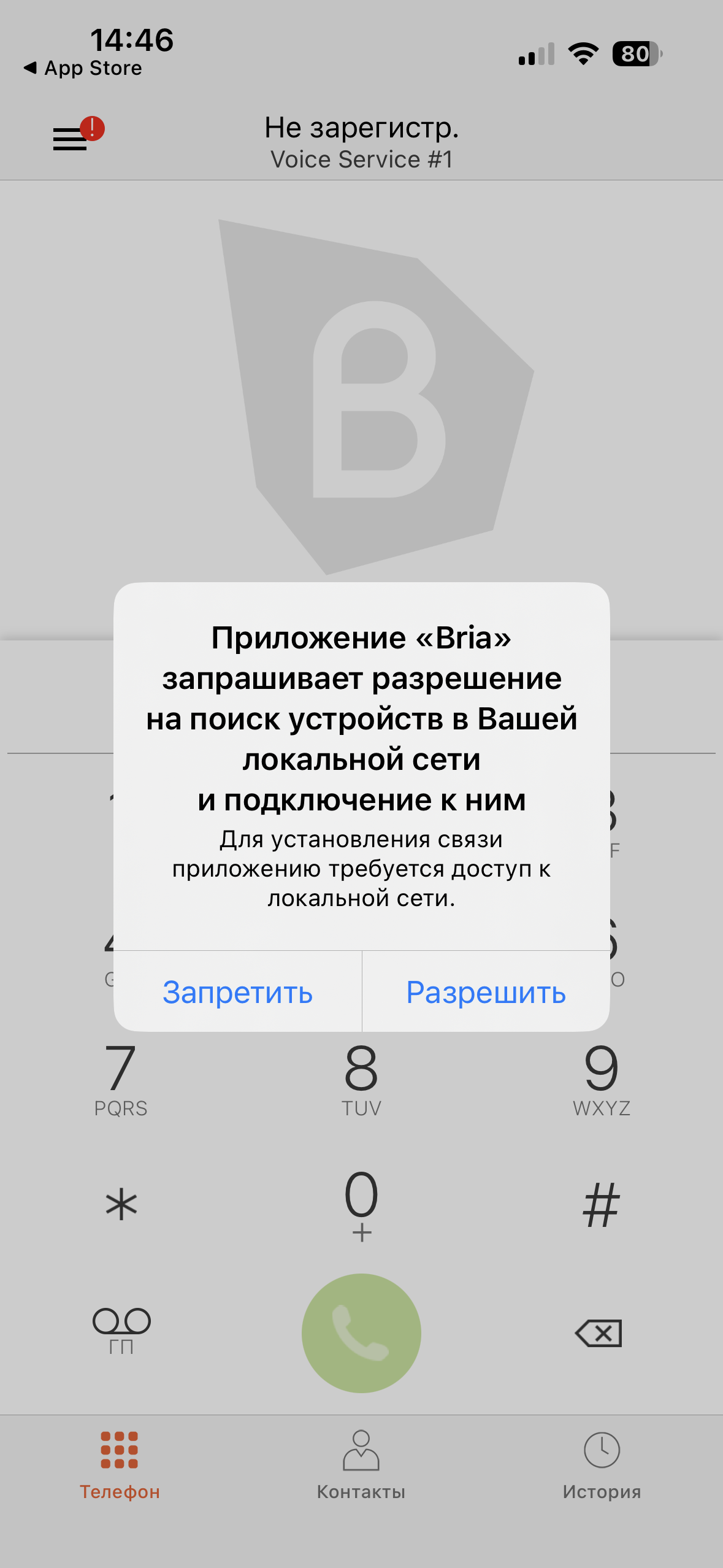
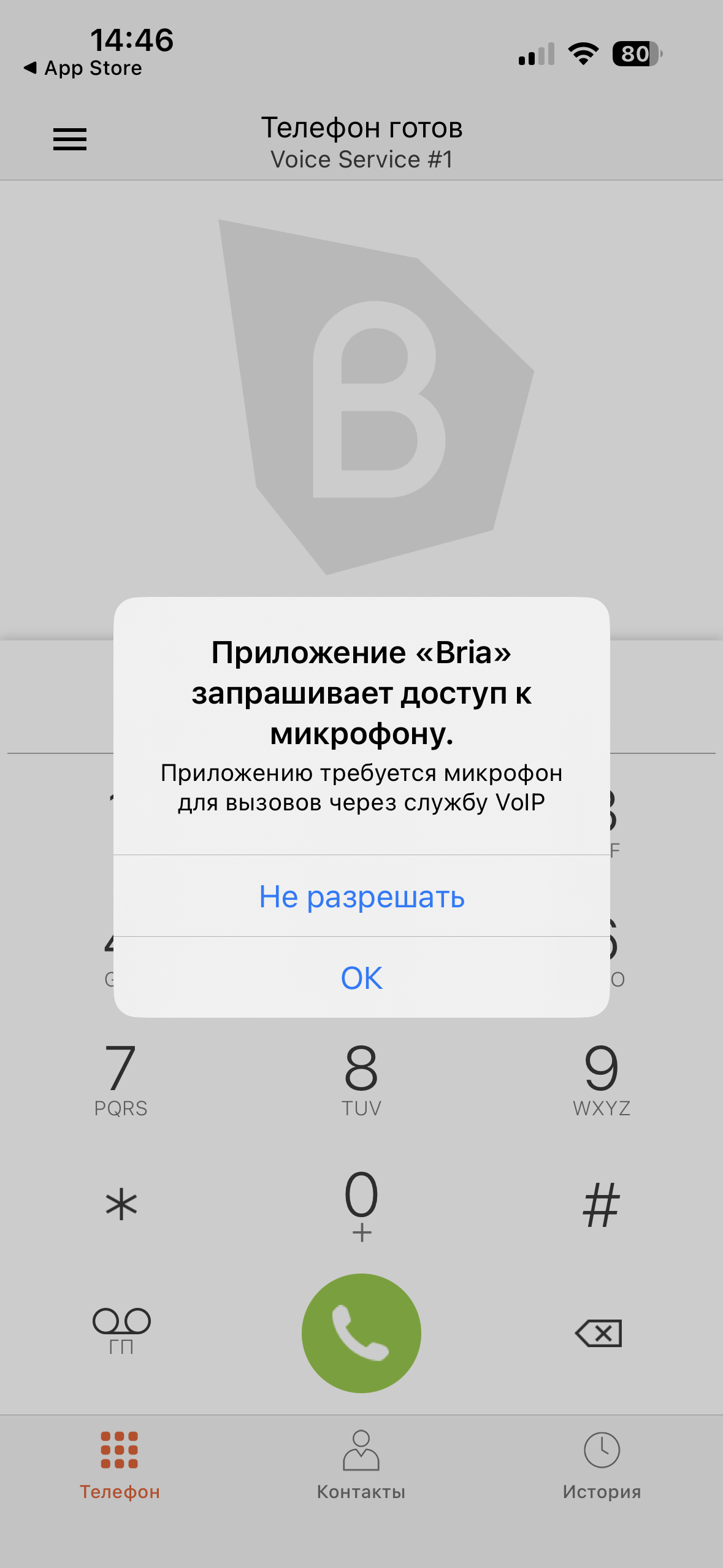
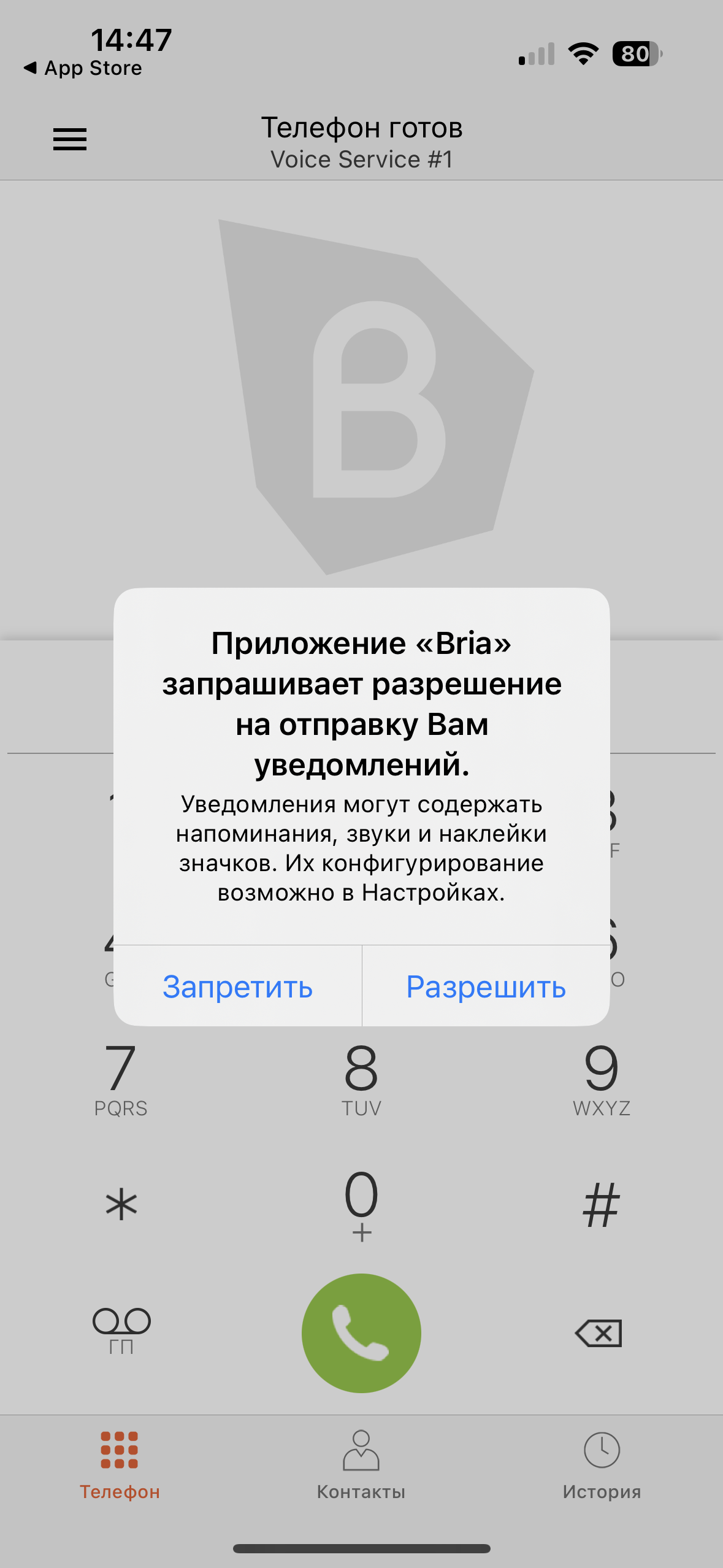
-
3.4. Приложение готово к работе.
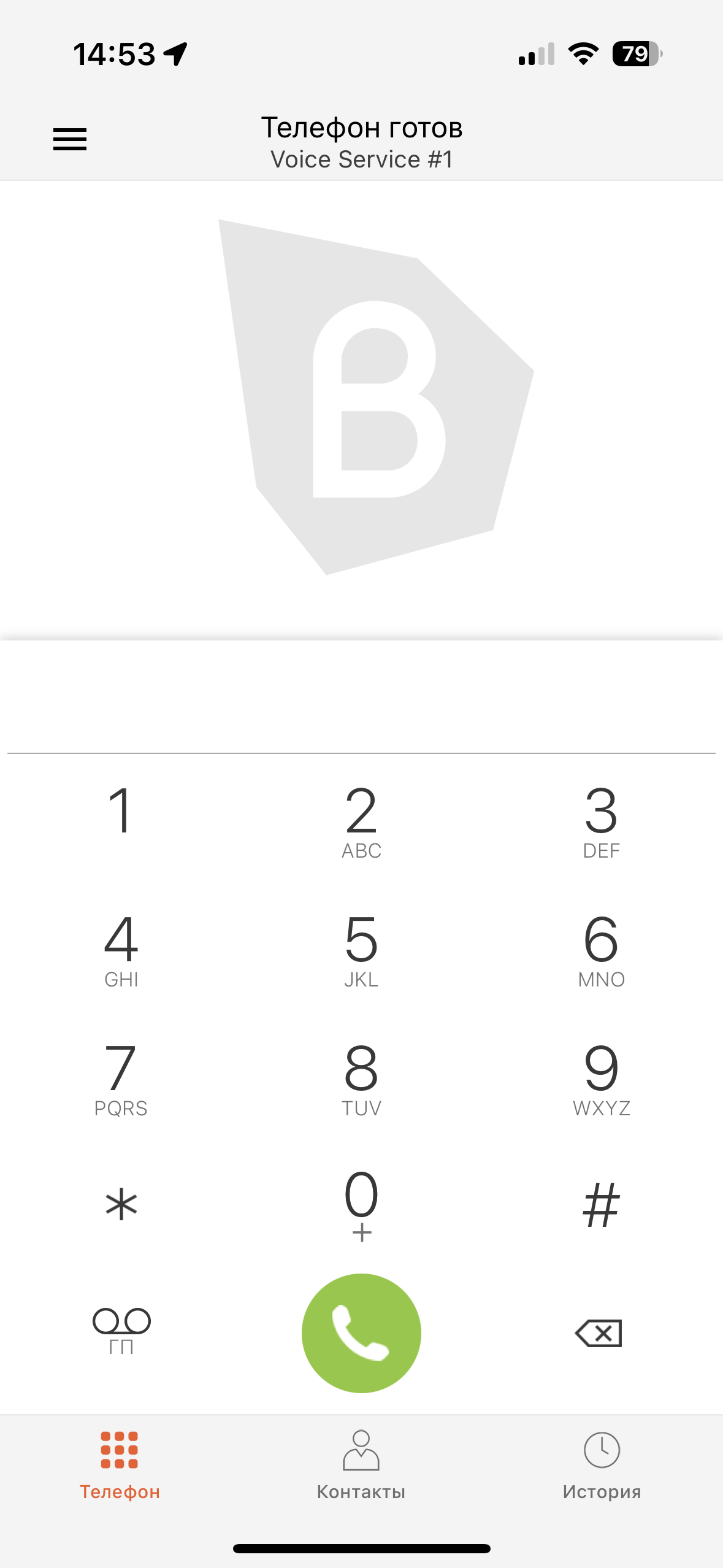
-